Ik leer hier ook ruim vijf jaar overlaat maar u kunt een ander lettertype instellen voor de nummers die worden gebruikt in de geautomatiseerde nummerlijsten in MS Word. U kunt ze zelfs vetgedrukt, onderstreept of cursief maken zonder het lettertype van de tekst die erop volgt te wijzigen. De functie bestaat al lang genoeg, al in 2003. Het kan de aandacht van de meeste mensen ontgaan, omdat de optie geen indicatie geeft dat het alleen voor de genummerde lijst is bedoeld. De duivel is in details, of beter gezegd, wat is geselecteerd wanneer u het venster voor het bewerken van lettertypen opent.
Maak een lijst en selecteer vervolgens alleen de nummers. U kunt de nummers selecteren door op de lijst te klikken net voordat de tekst begint. Wanneer u de nummers selecteert (in tegenstelling tot de hele lijst die zowel nummering als tekst is), worden alle nummers in de lijst geselecteerd.
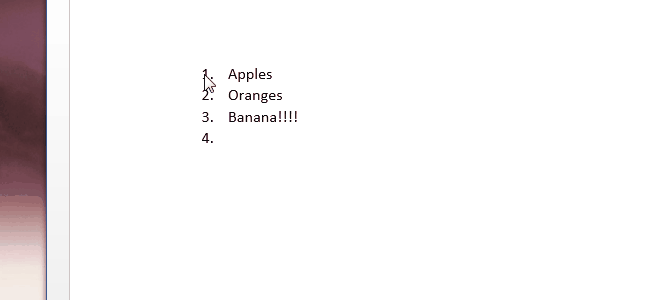
Klik met de rechtermuisknop zodra de nummers zijn geselecteerden kies 'Lettertype' in het contextmenu om het venster voor het bewerken van lettertypen te openen. Alle wijzigingen die u in dit venster aanbrengt, veranderen de cijfers en niets anders. U kunt de cijfers vetgedrukt laten lijken of groter maken, of er gewoon een ander lettertype voor gebruiken. Bovendien kunt u de kleur wijzigen waarin de nummers verschijnen.
Dit zou zowel in PowerPoint als in moeten werkenOutlook. De functie bestaat in oudere versies van MS Office, hoewel u er iets anders toegang toe kunt krijgen. Als u een automatische lijst selecteert en er met de rechtermuisknop op klikt en de optie ‘lettertype’ niet ziet, probeer dan de optie ‘inspringen’ die mogelijk verschijnt.













Comments